PDF文件怎么编辑?但有小伙伴们问到这个问题时,想必已经打开过PDF文件进行浏览过,但想要编辑时,却无法编辑。这其实有关于PDF的一个缺点有关的,PDF文件是无法直接在文本上编辑的,需要借助第三方编辑软件进行修改。可以借助专业的PDF编辑软件直接进行修改,也可以将PDF文件转换成Word等格式,编辑完成后再转换成PDF格式就可以了。下面,小编为大家介绍一种极其简单的方法,让PDF文件瞬间可以编辑。
工具/材料:PDF快转、Adobe Acrobat DC、PDF文件
方法/步骤一:
- 1.以【PDF快转工具】为例,双击打开。
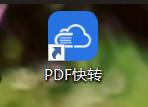
- 2.点击打开“PDF转Word”转换界面。

- 3.有两种添加文件的方式,拖动添加和按钮添加,选择任意一个添加需要转换的文件即可。
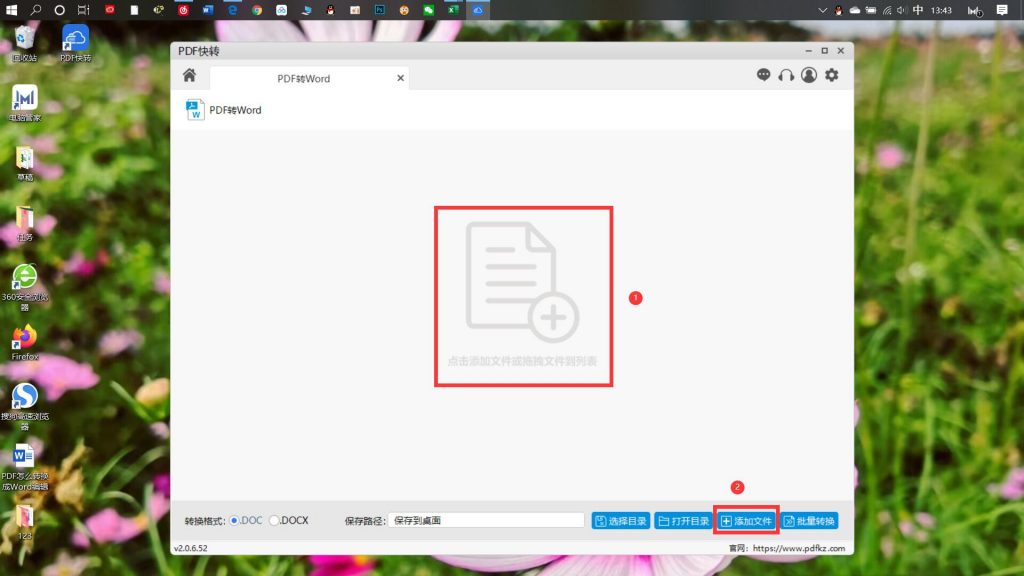
- 4.转换前需要设置文件转换的格式,还有文件转换后保存的位置。
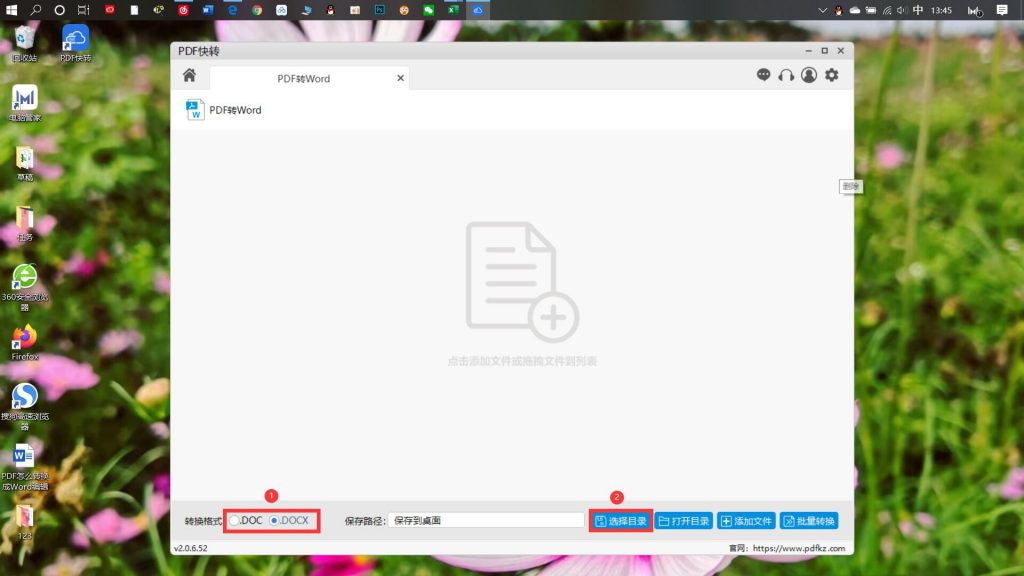
- 5.如果添加的文件错误,可以点击删除按钮删除文件,最后点击“批量转换”按钮开始转换。
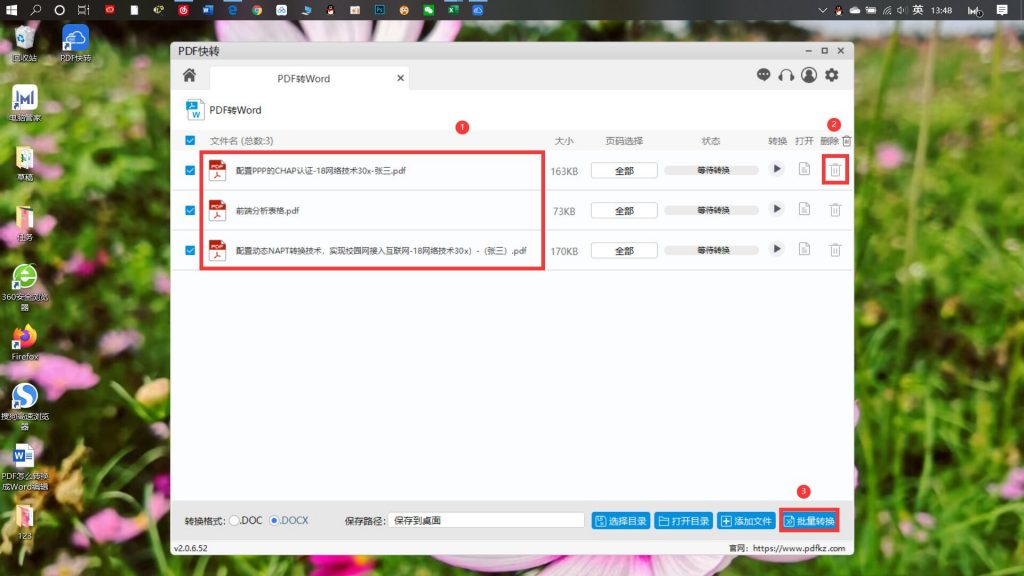
- 6.等待文件转换的过程中,会自动在设置文件转换后保存的位置中新建一个文件夹。
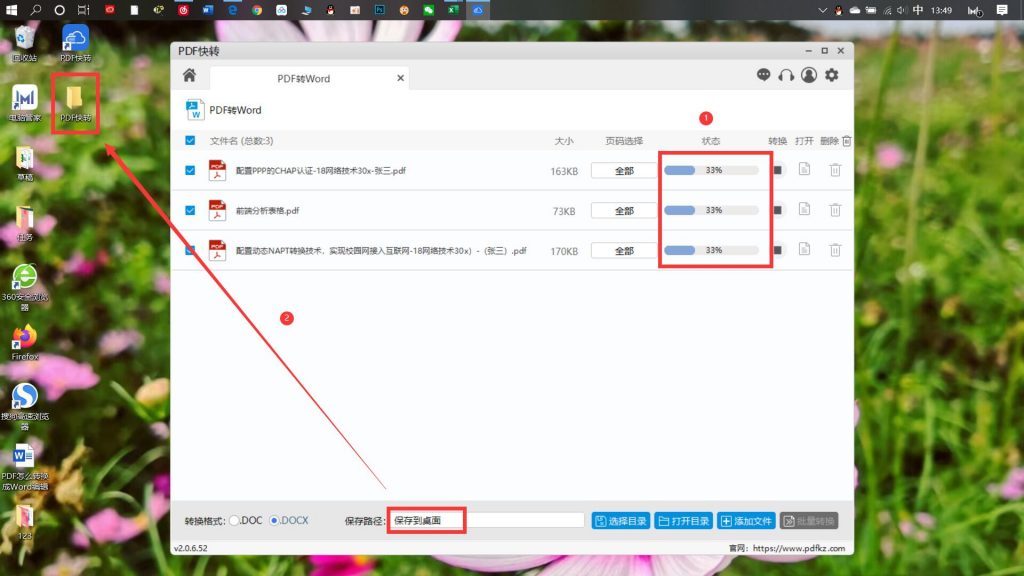
- 7.转换完成后,打开该文件夹即可看到转换后的文件,然后点击打开文件查看。
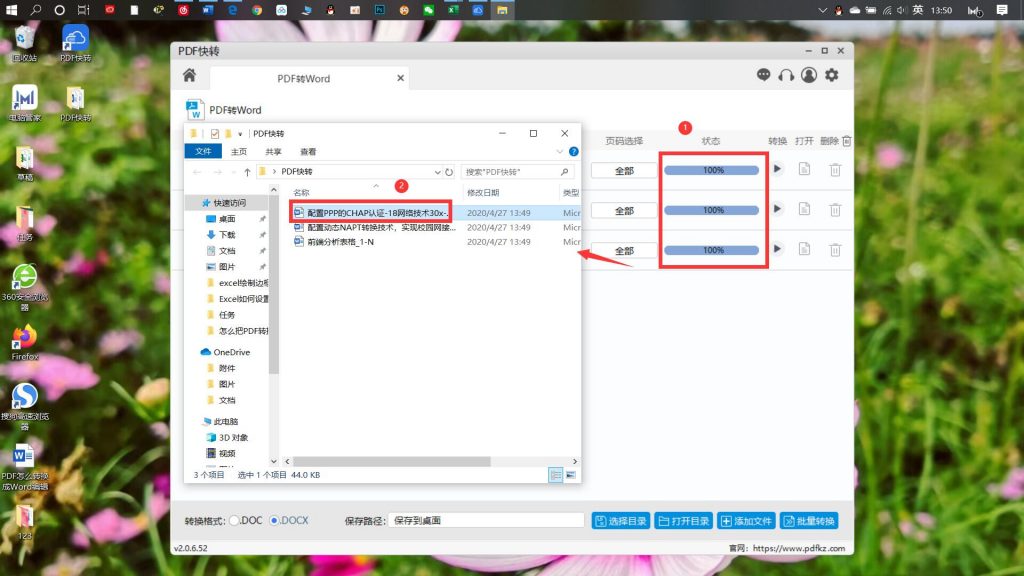
- 8.如图所示,此文件可以开始任意编辑啦。
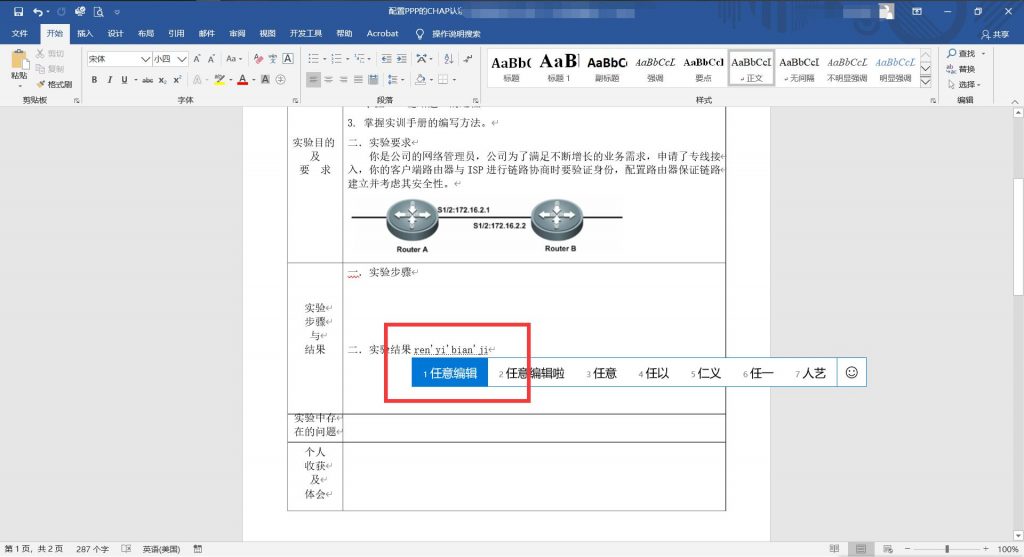
方法/步骤二:
- 1.打开转换工具,可以在1和2的标注处中任意一处打开转换功能。
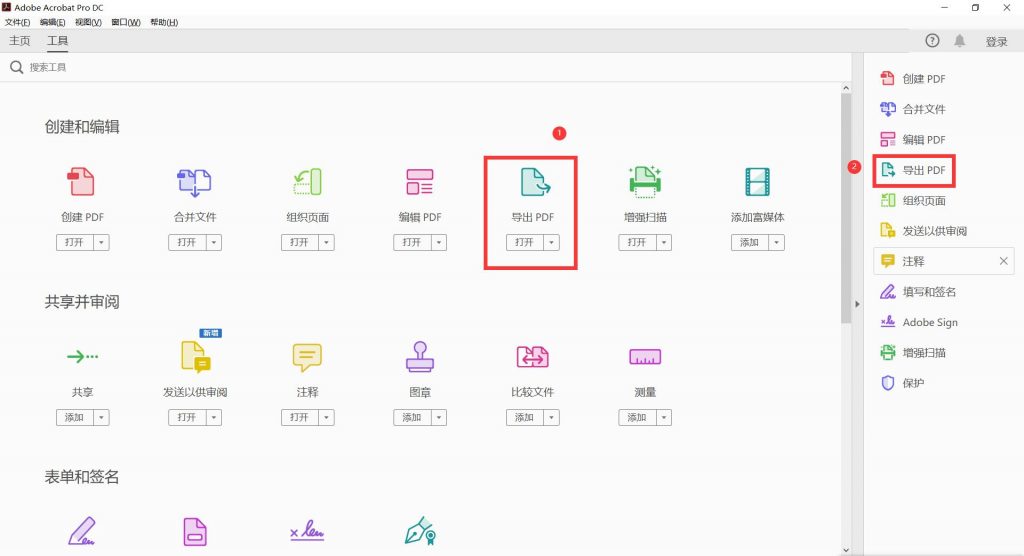
- 2.首先添加需要转换的文件,然后设置导出的格式为Word,最后点击“导出“按钮选择转换后保存的位置即可开始转换。
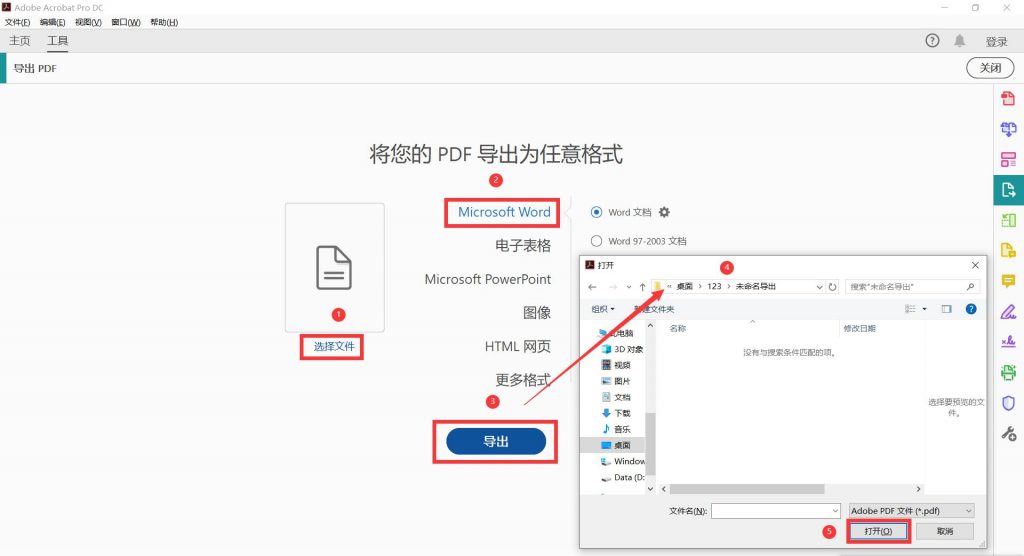
今天的分享就到这里啦,如果对你有帮助,可以分享给身边的人哦~想要了解更多办公软件的相关知识的话,可以关注小编一起学习更多的办公技巧。